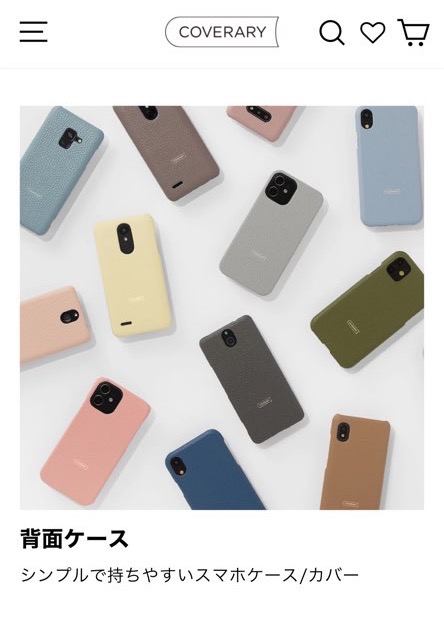本ページの情報は2021年10月時点のものです。最新の状況は 各サイト・各店舗にてご確認ください。
こんにちは。ソムリエ ブロガー みやっちょです。

「povo2.0」はオンライン専用プランで
- 基本料金:0円
- 国内通話:30秒22円(税込)
- 国内SMS送信:3.3円(税込)/受信:無料
- データ送受信:最大128kbps
という真っ新な状態のプランに
- データトッピング
- コンテンツトッピング
- 通話トッピング
- サポートトッピング
をトッピングして使用するという新しいカタチのプランです。

使い方次第では最強になるプランだと思いますよ!
基本料0円、eSIM対応、期間縛りなし、というのがポイントになりますね。
auネットワークなので通信品質も安定、5Gにも対応しています。
例えば、
- 両親や子供用に通話専用として利用→「5分以内通話かけ放題」の通話トッピング月々550円(税込)
- 少し遠くにいる祖父母に通話専用として利用→「通話かけ放題」の通話トッピング月々1,650円(税込)
といった使い方も出来ます。
トッピングによってさまざまな使い方ができる「povo2.0」をMNP(今までの電話番号を変更せずに回線を変更)する手順を紹介します。
私がMNPする機種は「Rakuten HAND」です。
「Rakuten HAND」を楽天モバイル以外で使用するなんて想像もしていませんでしたが今回チャレンジします。
日本最大級のスマホカバーブランド【COVERARY】の記事はコチラから。
\ Rakuten HANDのケースを探すなら /
※もうあきらめていたスマホのケースも見つかるかも!
-

-
【povo2.0】申し込み後の設定方法〜Rakuten HAND
【povo2.0】私の使用状況・選んだ理由
現在、私は
- 主な使用場所:東京23区中心
メイン機種:iPhone13
- 主回線:楽天モバイル「Rakuten UN-LIMIT Ⅴ」eSIM
- 副回線:IIJmio「ギガプラン・2ギガ」eSIM(データ専用)
サブ端末:Rakuten HAND
- 主回線:povo2.0 eSIM
といった使用状況です(2021年11月から使用する予定)
「iPhone13」が、eSIMでDSDS(2回線同時待ち受け)出来るようになったのが個人的には大きな変化です。
- メイン端末の主回線:Y!mobile → 楽天モバイル
- サブ端末の回線:楽天モバイル → povo2.0
にMNPした形になります。
「povo2.0」を選んだ理由は、基本料金が0円というのもありますが、Rakuten HANDの対応バンド周波数帯も大きなポイントになりました。
Rakuten HANDとauの共通の対応バンドは1/3/18/26/28/42と、バンド11以外は対応しているので、Rakuten HANDとpovoの相性はなかなか良いのではないか?と考えたからです。
この点については、今後、使用していく中で気づいた点があれば報告します。
【povo2.0】MNPでの申し込み方法・用意するもの
「povo2.0」を契約・設定する際に必要なものは
- 本人確認書類
- クレジットカード情報
- Povo2.0に使用する端末
- Wi-Fi などのネットワーク
- PCやタブレット等の端末
です。
本人確認書類は、運転免許証、マイナンバーカード、在留カードのいずれかが必要になります。
支払いはクレジットカードのみになりますのでクレジットカードが必要です。
実際に「povo2.0」のプランで使用するSIMロック解除した端末を用意しましょう。対応バンドにも注意です。
設定の際にはWi-Fiなどのネットワーク環境が必要です。
QRコードを表示させるための端末もあると、簡単に設定ができますので用意すると良いでしょう。
【povo2.0】MNPでの申し込み方法
実際に申し込んでいきましょう。
今回は、MNPでの申し込みになります。
povoの申し込みページへアクセスします。
「お申し込みはこちら」をタップします。

お申し込みはこちらをタップ
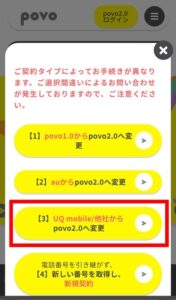
【3】を選択
「【3】UQ mobile/他社からpovo2.0へ変更」を選択します。
「お手続き前に確認!」という画面になります。
SIMカードとeSIMの申し込み間違えが多いようです。
対応機種を確かめましょう。Rakuten HANDは珍しいeSIMのみ対応のスマホです。
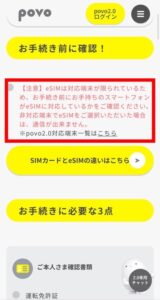
SIMカードの種類を確認
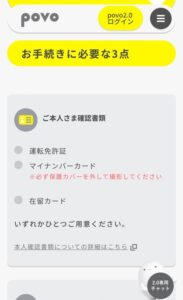
手続きに必要なもの
手続きに必要な3点が表示されます。先ほど説明した通り、本人確認書類、クレジットカード情報、利用端末です。
「povo2.0」アプリをダウンロードして申し込みをするようなので「povo2.0」アプリをダウンロードします。
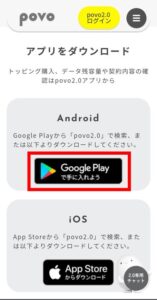
「povo」アプリをダウンロード
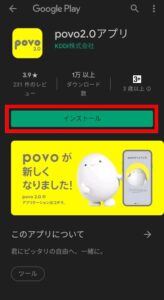
「povo」アプリをインストール
「povo」アプリをインストールしましょう。
「povo」アプリがインストールできたらアプリを開きましょう。
「povo2.0を申し込む」をタップします。
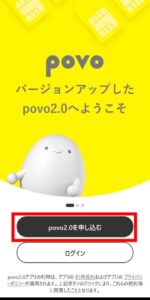
「申し込む」ボタンをタップ

「次へ」をタップ
「次へ」をタップして先に進みます。
アカウント登録をします。
メールアドレスを入力して「次へ」をタップします。
すぐにメールが届くので、メールに記載されている「認証コード」を入力します。
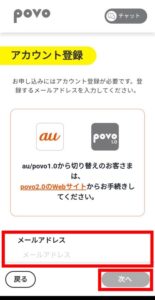
アカウント登録
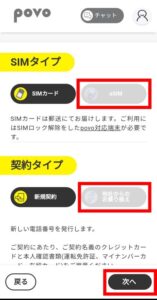
SIMタイプ・契約タイプを選択
SIMタイプを選択します。Rakuten HANDはeSIMのみ対応の機種なので「eSIM」を選択します。
契約タイプを選択します。MNP(他社から乗り換え)なので「他社からのお乗り換え」を選びます。

間違えなく選んだら「次へ」をタップします。
申し込み内容の確認画面です。
この時点での支払い金額は月額0円です。嬉しいですね。

申し込み内容の確認
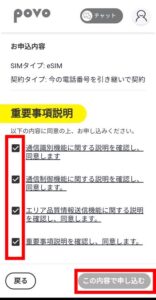
重要事項説明にチェック
重要事項説明です。
各事項を読んでチェックを入れます。
4つの項目全てにチェックを入れたら「この内容で申し込む」をタップします。
支払方法の設定です。
「povo2.0」は、クレジットカード払いのみなので「クレジットカード」の項目をタップして先に進みます。
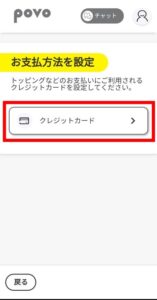
クレジットカードをタップ
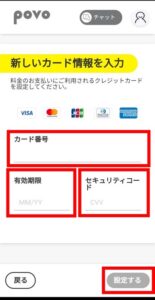
カード情報の入力
登録するクレジットカードの、カード番号、有効期限、セキュリティコードを入力して「設定する」をタップします。
開通までのステップが表示されますので「次へ進む」ボタンで先に進みます。
本人確認のページになります。
本人確認書類を選択して「次へ進む」ボタンをタップしてください。
最初、私はマイナンバーカードでやりましたが、写真が運転免許証に比べて暗かったので本人確認の審査に通りませんでした。
運転免許証でやり直しました。写真が鮮明な書類の方が良さそうです。
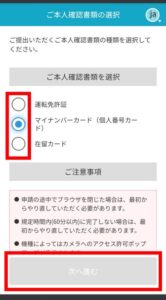
「次へ進む」をタップ
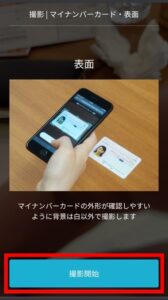
指示通りに撮影
本人確認書類の、表の撮影、裏側の撮影、斜めからの撮影、自分の顔の撮影など、指示が出ますので指示通り順番に写真を撮っていきます。
明るい所で、かつ書類が反射しないように撮影しましょう。
再び「povo」アプリに戻ります。「次へ進む」をタップします。
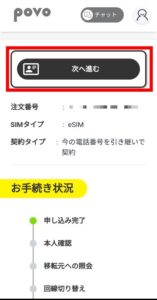
次へ進むをタップ
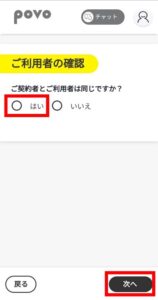
ご利用者の確認
利用者の確認や名前など指示通り入力して先に進みます。
MNPする携帯電話番号とMNP予約番号を入力して「次へ」をタップします。
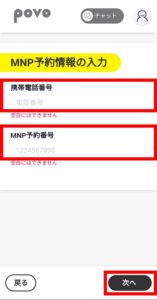
MNP予約番号の入力

申し込み内容の確認
申し込み内容の確認画面になりました。
メールが届くまでしばらく待ちます。
「本人確認完了のお知らせ」「回線切り替えに関するご案内」のメールが届いたら設定をしてpovo2.0を使用できるようになります。
申し込み完了です。

-

-
【povo2.0】申し込み後の設定方法〜Rakuten HAND
「本人確認完了のお知らせ」「回線切り替えに関するご案内」のメールが届いたら「povo2.0」アプリから「SIMの有効化」を行います。
「povo2.0への切り替え/eSIMを発行する」をタップします。
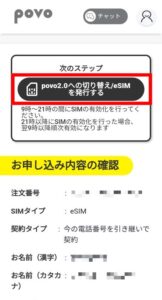
eSIMの発行
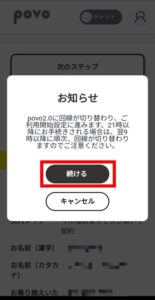
お知らせのポップアップ
お知らせのポップアップが表示されます。21時以降の手続きは翌日の9時以降に順次切り替えになるのですね。
せっかくなので当日中に終えたいですね。
OKなら「続ける」をタップします。
「eSIMの設定」をタップするとQRコードが表示されます。

eSIMの設定をタップ
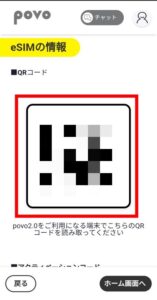
QRコードの表示
QRコードが表示されました。
QRコードを使用する端末で読み込んで設定すればすぐに使用可能です。
-

-
【povo2.0】申し込み後の設定方法〜Rakuten HAND
【povo2.0】MNPでの申し込み方法〜Rakuten HAND まとめ
いかがでしたか??
話題の「povo2.0」の申し込み方法でした。
eSIMだとすぐに使いはじめることが出来るので便利ですね。
本人確認もネット上で簡単に終わりました。(一度はやり直しましたが…)
-

-
【povo2.0】申し込み後の設定方法〜Rakuten HAND
私はサブスマホ「Rakuten HAND」での使用になりますが、どんな便利な使い方ができるのか今から楽しみです。
もう高い携帯料金を支払い続ける時代は終わりました。
自分にとって最適な料金プランを選びましょう。
それでは、また。
日本最大級のスマホカバーブランド【COVERARY】の記事はコチラから。
\ Rakuten HANDのケースを探すなら /
※もうあきらめていたスマホのケースも見つかるかも!